Sculpting v CINEMA 4D se může zpočátku zdát náročné, zejména pokud chceš vytvářet složité tvary, jako jsou draci nebo lidské postavy. Ale s pravým přístupem a znalostí využití Basemeshů můžeš projevit svou kreativitu a efektivněji vytvářet své projekty. V tomto průvodci se dozvíš krok za krokem, jak najít Basemeshy a používat je pro své sculpting v CINEMA 4D.
Nejdůležitější poznatky
- Objektový manažer je nejdůležitější oblastí pro sculpting.
- Basemeshy jsou předpřipravené mesh, které slouží jako výchozí bod pro tvé modelování.
- Možná budeš chtít použít nebo upravit již existující materiály, aby vznikl dojem hlíny nebo jiných materiálů.
Krok za krokem - Průvodce
Nejprve bys měl otevřít CINEMA 4D a seznámit se s rozvržením sculpting.
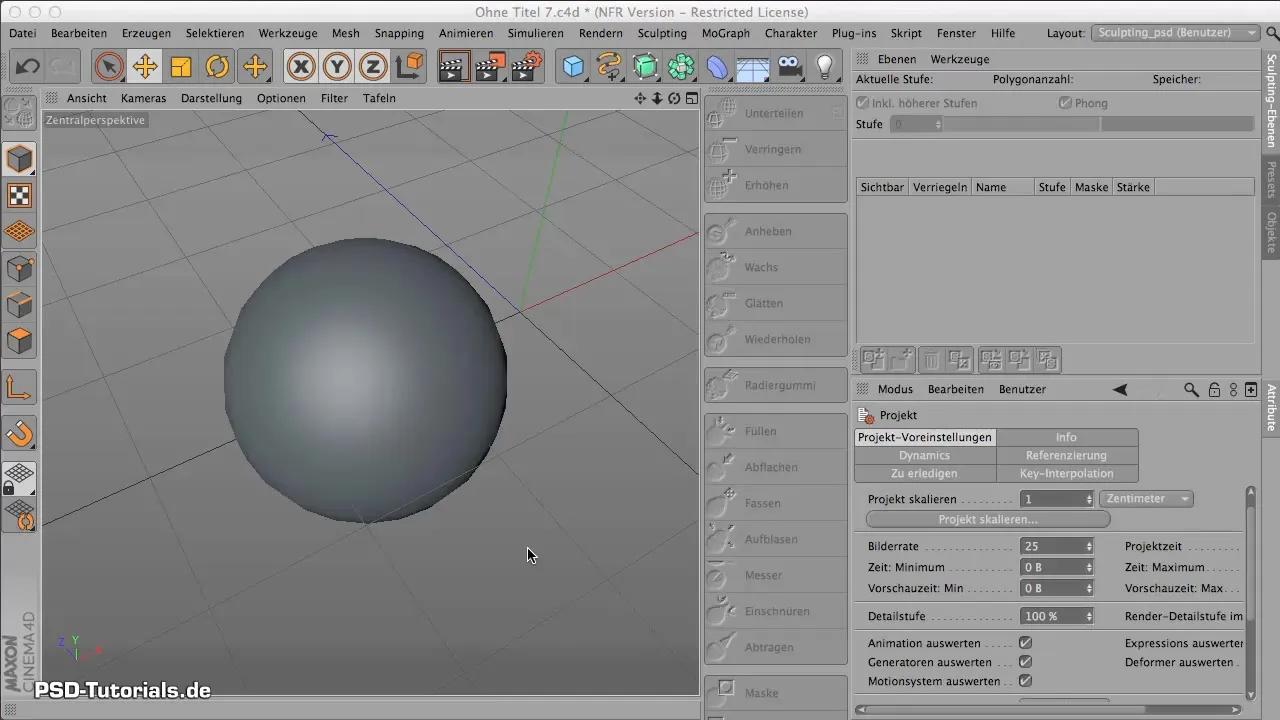
Abychom mohli přepínat mezi rozvržením sculpting a jinými oblastmi, využij Objektový manažer. Ten je rozhodující pro tvou navigaci v rámci tvého projektu. Zde najdeš vše, co souvisí se sculpting.
Začni tím, že si vybereš jednoduchou mesh. V tomto případě se hodí koule. Vypni kouli pro editor, abys získal lepší přehled.
Jdi do nastavení pro vrstvy sculpting a ujisti se, že vybereš příslušné objekty. Uprostřed okna najdeš sbírku presetů, které máš k dispozici.
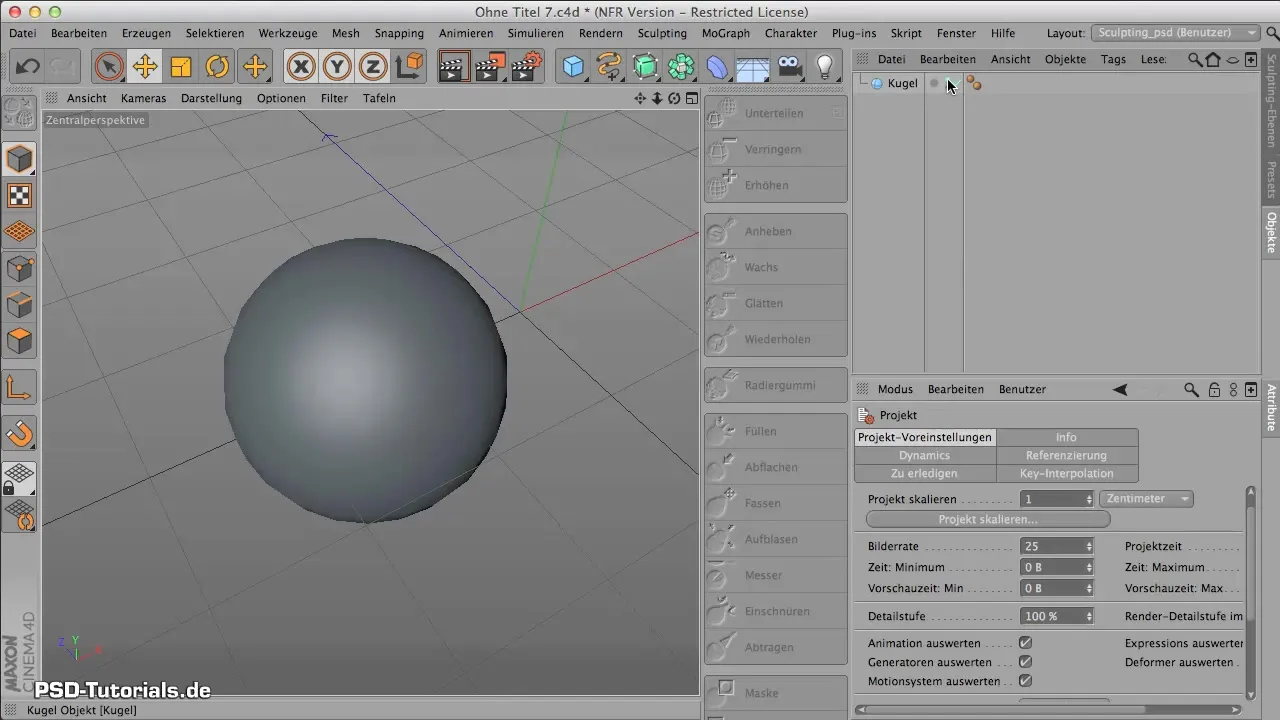
Otevři složku, která obsahuje Basemeshy. Najdeš zde různé předpřipravené mesh, které jsou již optimalizovány pro sculpting.
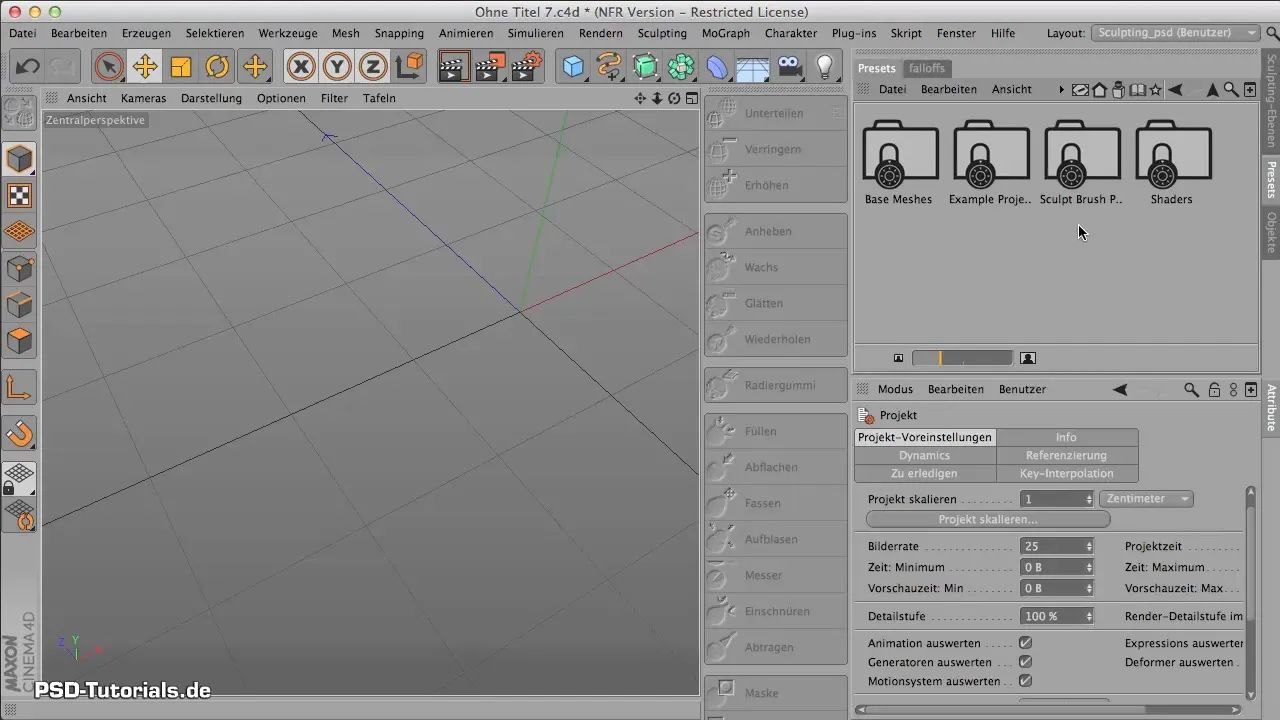
Vyber nejmenší Basemesh, například slona, a přetáhni ho do svého projektu. Všimni si, že tato mesh je zpočátku jednoduše rozložena, což ti usnadňuje další úpravy.
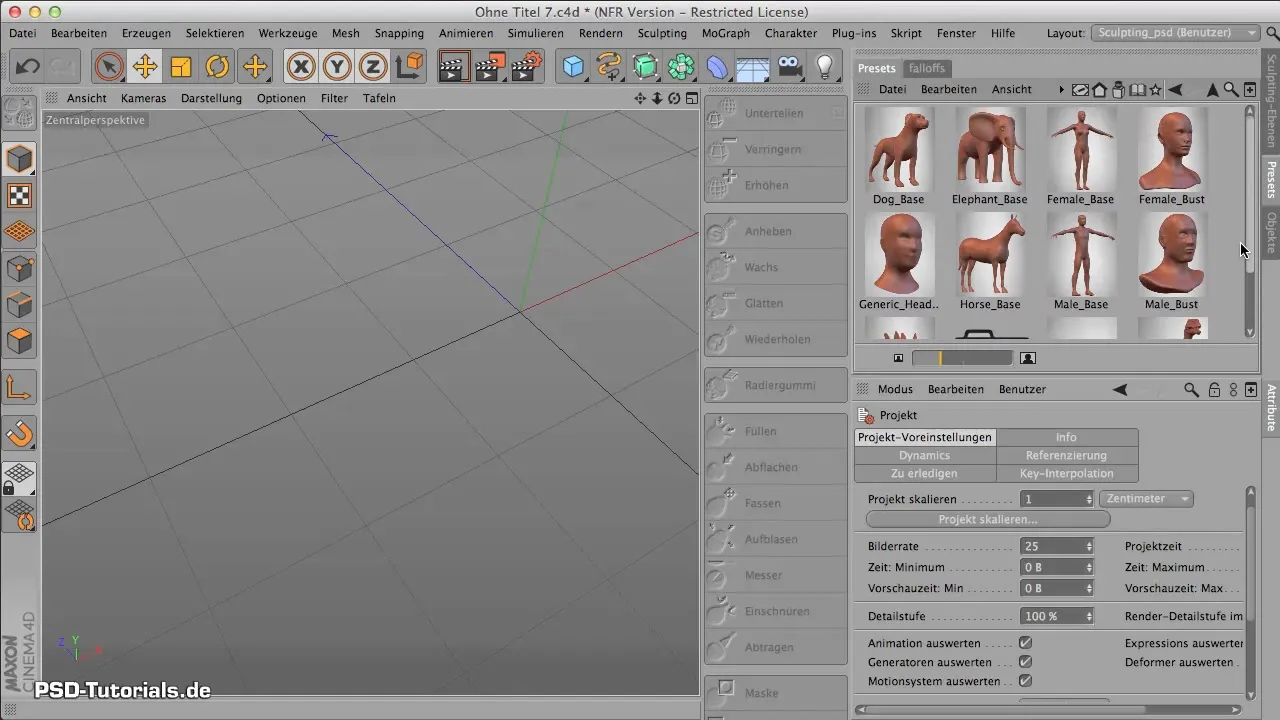
Abychom optimalizovali mesh, musíš ji podělit. To se děje, podobně jako u koule, abychom získali dostatek geometrie pro další úpravy.

Jakmile jsi podělil Basemesh, můžeš slona modelovat podle svých představ. Dbej na to, abys zpracovával všechny části objektu jako jednu jednotku, aby byla zajištěna hladká modelace.
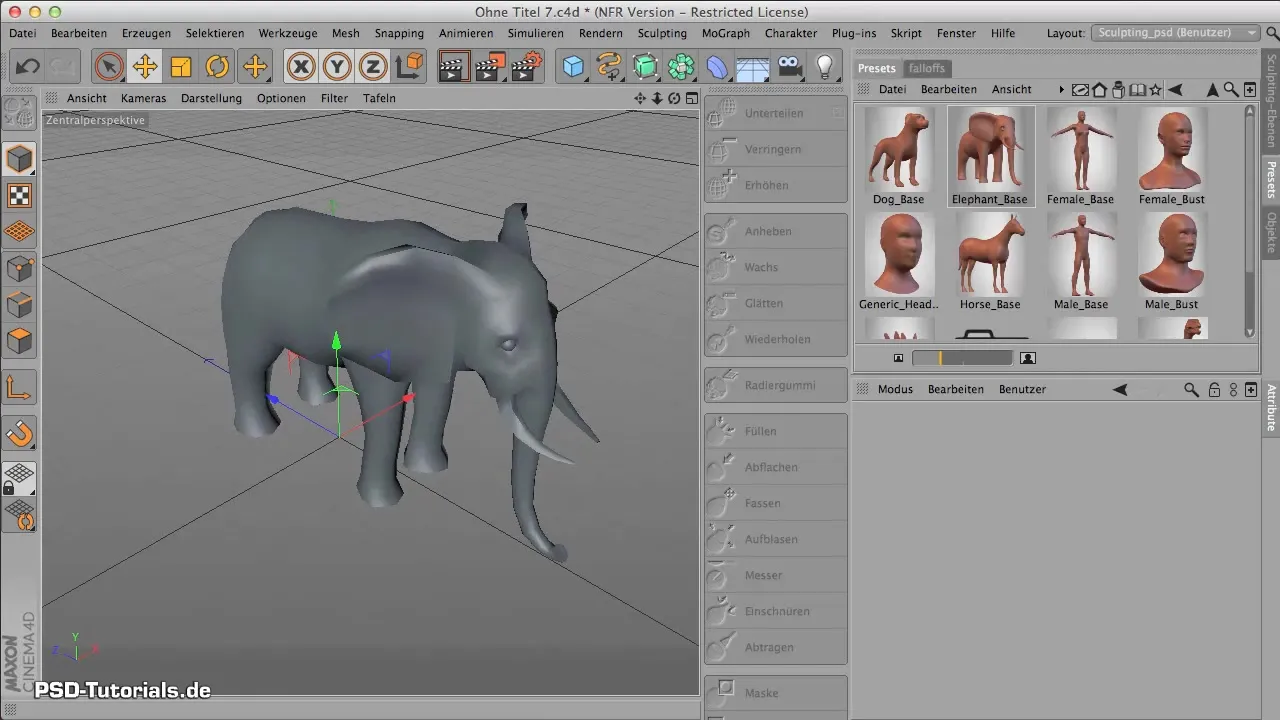
Další bod je, že materiál mesh se zpočátku zobrazuje v hliněné barvě. Tento materiál můžeš smazat nebo upravit podle toho, jaký vzhled preferuješ. Přitom bys měl strategicky umístit kurzor, aby bylo jasné, zda chceš upravit celý objekt nebo pouze materiál.

Oči slona jsou samostatné objekty. Měl bys dbát na to, aby ses ve svém sculpting tak uspořádal, aby ses nemusel zabývat mnoha jednotlivými částmi, ale abys vše modeloval v celku.

Prozkoumejte různé presety, které ti CINEMA 4D nabízí. Tyto jsou cenným zdrojem pro optimalizaci pracovní postup a usnadnění kreativní práce.
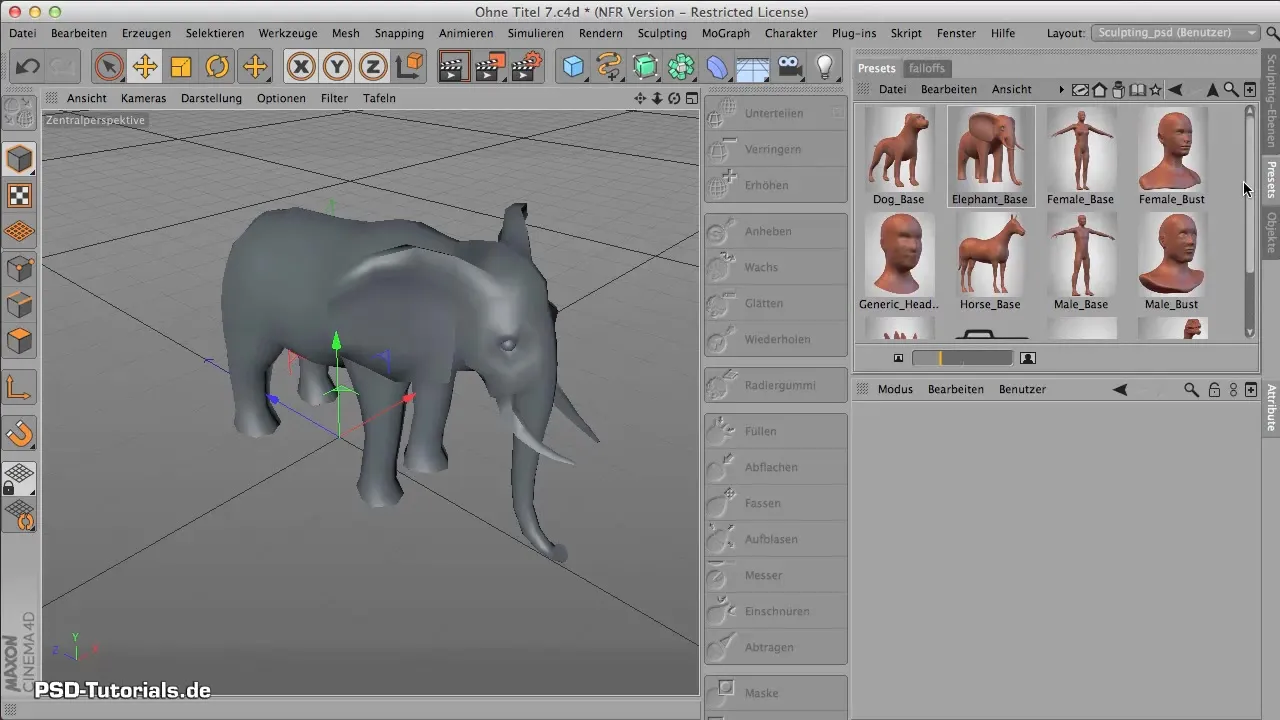
Kromě toho můžeš načíst také jiné Basemeshy, které možná nejsou ve CINEMA 4D standardně zahrnuty, abys dále individualizoval své modely.
Shrnutí – Základy sculpting v CINEMA 4D – Tvorba Basemeshů
Práce s Basemeshy v CINEMA 4D ti otevírá novou dimenzi v tvém tvůrčím procesu. S správnými technikami a důkladnou znalostí softwaru můžeš rychleji a efektivněji vytvářet a upravovat své 3D modely.
Často kladené otázky
Jak najdu Basemeshy v CINEMA 4D?Basemeshy najdeš ve složce presetů v rámci rozvržení sculpting.
Mohu si vytvořit své vlastní Basemeshy?Ano, můžeš vytvořit své vlastní meshe a používat je jako Basemeshy.
Jak smažu materiály z mesh?Materiály můžeš selektivně smazat, když umístíš kurzor na příslušné místo.
Mohu Basemeshy upravovat?Ano, Basemeshy můžeš kdykoliv upravit a dále zpracovávat.
Existují další zdroje pro sculpting v CINEMA 4D?Ano, existuje spousta tutoriálů a fór, které ti mohou pomoci zlepšit tvoje schopnosti v sculpting.


